Đổi mật khẩu Wifi giúp người dùng quản lý đường truyền internet wifi của mình tốt hơn. Thay vì việc để nguyên một mật khẩu wifi quá lâu hoặc không để mật khẩu wifi, mạng wifi của bạn rất dễ bị người khác dùng chùa và nguy hiểm hơn nữa là các dữ liệu quan trọn của bạn cũng có thể bị đánh cắp. Tham khảo bài viết dưới của Taimienphi.vn để biết được cách đổi mật khẩu wifi ftp, tenda, vnpt ...
Khi bạn sở hữu một chiếc Modem của các nhà mạng VNPT, FTP, Viettel hay là của hãng Tenda, TP-Link, LinkSYS hay modem Zyxel, hầu hết những modem thế hệ mới ngày nay đều tích hợp thêm chức năng Wireless, cho phép phát wifi phục vụ truy cập mạng cho các thiết bị điện thoại, máy tính, tuy nhiên nếu bạn không biết cách cấu hình cũng thì sẽ không thể sử đụng được chức năng wifi có sẵn trên modem này, trong một số trường hợp khác, nếu bạn không biết cài pass wifi cũng như đổi mật khẩu wifi thì wifi của bạn sẽ là"wifi chùa" vì ai cũng có thể sử dụng.
Có một cách giúp bạn nào lười đổi pass wifi đó là chúng ta hãy ẩn wifi hay là ẩn tên mạng wifi nhà mình đi. Không cho xuất hiện trong dữ liệu tìm kiếm của người khác nữa. Cách thực hiện này cũng khá là đơn giản. Tuy nhiên, đổi mật khẩu wifi thường xuyên vẫn cách an toàn nhất
Bản thân modem luôn có sẵn giao diện web để cấu hình vì vậy bạn có thể sử dụng điện thoại để truy cập và cấu hình ko nhất thiết phải dùng máy tính, laptop mới cấu hình được.

Với việc sử dụng mạng wifi thì bạn có thể hoàn toàn truy cập vào mạng ở bất cứ vị trị nào nằm trong vùng phủ song của nó. Và nếu như mình không cài pass wifi thì người khác cũng có thể truy cập vào mạng wifi của bạn, từ đó làm cho tốc độ mạng bị chậm lại, dung lượng sử dụng cũng tăng lên và có thể làm tăng tiền mạng. Sau đây mình sẽ hướng dẫn bạn cách cài đặt pass wifi.
Danh sách các địa chỉ IP và username/password truy cập mặc định của Modem nếu bạn chưa biết có thể tham khảo. Mật khẩu, tài khoản modem thông dụng ở Việt Nam.
Hướng dẫn cài pass wifi TP-Link, đặt pass wifi TP-Link
Bước 1: Thông thường thì các thông số của Modem đều được các nhà sẳn xuất ghi rõ ở mặt sau của thiết bị, bạn có thể vào theo những thông tin đó, trong trường hợp nhà sản xuất không ghi, bạn có thể tìm lấy thông tin từ sách hướng dẫn đi kèm hoặc tìm trên mạng Internet.

Như bạn đã thấy trong hình thì địa chỉ IP của modem là mình là 192.168.1.1, tài khoản và mật khẩu mặc định chung là admin. Với các Modem của các hãng khác nhau thì các thông số này có thể khác nhau. Tiếp theo bạn mở trình duyệt web lên và truy cập vào địa chỉhttp://192.168.1.1. Một bảng hiện ra yêu cầu nhập tài khoản và mật khẩu, bạn nhập vào đó admin.
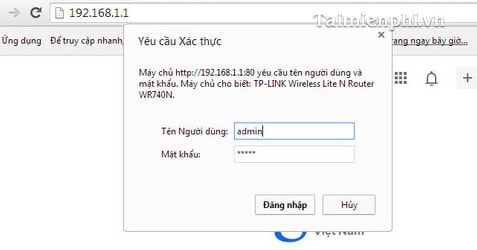
MẹoNếu không vào được bằng tài khoản này thì bạn Reset cho Modem trở về trạng thái ban đầu bằng cách nhấn và giữ nút Reset (có modem là lỗ nhỏ bạn dùng tăm ấn vào lỗ nhỏ này trên modem wifi) khoảng 10s, và lúc đó bạn sẽ đăng nhập vao được bằng tài khoản mặc định admin như trên. Đây cũng là cách phải làm khi bạn chót quên mật khẩu đăng nhập quản trị modem sau khi đổi.
Bước 2: Tiếp đó bạn click vào Đăng nhập. Cửa sổ cấu hình bắt đầu hiện ra. Nhìn vào các mục bên trái, bạn hãy click vào Wireless ->Wireless Security. Tại mục Password, bạn nhập vào đó mật khẩu Wifi mà bạn muốn thiết lập rồi nhấn Save.
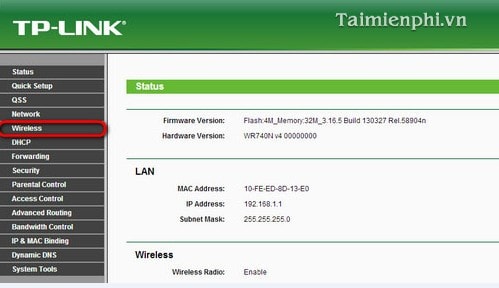
Bước 3: Bây giờ vào click vào mục System Tools, chọn mục Reboot và click vào Reboot để tiến hành khởi động lại mạng .
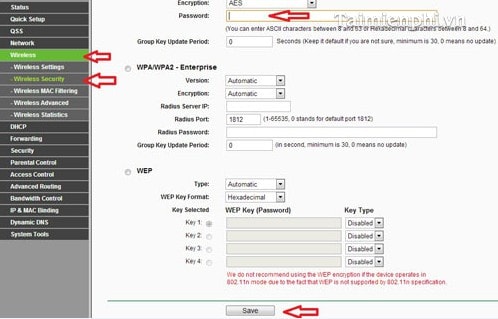
Chờ cho đến khi mạng khởi động lại xong và bạn có thể đăng nhập vào Wifi với pass mà bạn vừa đặt là được. Nếu như các bạn truy cập vào địa chỉ http://192.168.1.1 mà không đăng nhập được vào trang quản lý -> Các bạn có thể truy cập Tại Đây và đăng nhập tên người dùng cũng như mật khẩu khi sử dụng model TPLINKHướng dẫn cài pass wifi Linksys, đặt password wifi LinksysBước 1: Gắn Modem với máy tính và mở trình duyệt IE nhập vào địa chỉ 192.168.1.1 (địa chỉ mặc định của thiết bị)
Tại đây bạn nhập Username và Password mặc định là admin và admin rồi nhấn Enter (Có phân biệt chữ hoa chữ thường nhé).
Bước 2: Bạn chuyển sang thẻ Wireliess, tại đây bạn có thể đổi tên mạng Wifi ở ổ Wireless Netword Name (Hình bên dưới)
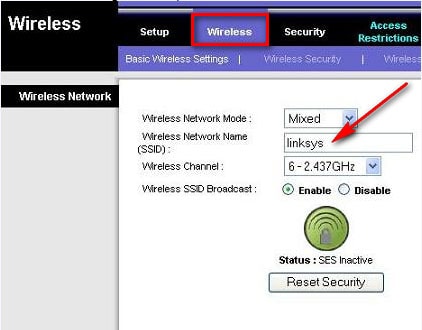
Bước 3: Bạn chuyển sang thẻ Wireliess Security, tại Security Mode bạn có thể lựa chọn các công nghệ mã hóa phù hợp, bài viết này chúng tôi lựa chọn WEP (bạn có thể lựa chọn WPA hoặc WPA2 tùy theo nhu cầu của bạn), sau đó nhập mật khẩu và chọn Save Settings (Hình bên dưới)
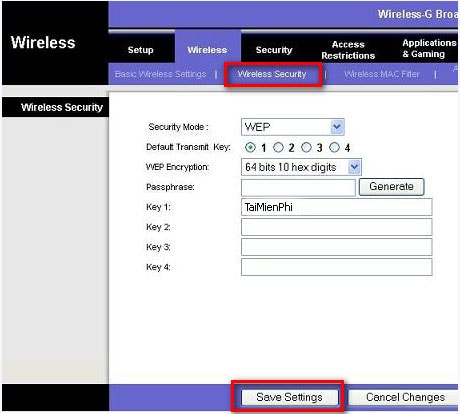 Hướng dẫn cài pass wifi Tenda, đổi password wifi Tenda
Hướng dẫn cài pass wifi Tenda, đổi password wifi TendaCài đặt pass wifi Tenda là một trong nhiều bước của quá trình cấu hình Router Wireless Tenda để bảo vệ wifi của bạn, không cho người khác truy cập sử dụng làm yếu sóng wifi của bạn.
Bước 1: Gắn Modem vào với máy tính sau đó mở trình duyệt ra (nên dùng IE), khi đó sẽ tự động vào trang cài đặt của Tenda. Nếu không hiện ra bạn nhập vào địa chỉ http://192.168.1.1, sau đó Click Advance Settings (Hình bên dưới)
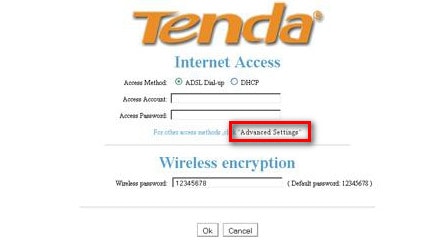
Bước 2: Bạn tìm đến thẻ WAN/ WAN Settings/ Wireless Basic Setting để nhập tên mạng của bạn ở mục SSID (Hình bên dưới)
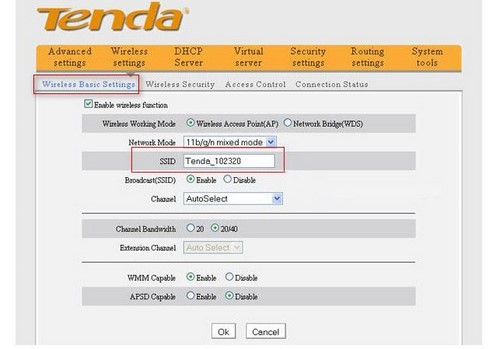
Bước 3: Bạn chuyển sang thẻ Wireless Security để đặt mật khẩu cho mạng Wifi, bạn cần thiết lập một số các lựa chọn sau:
- WPS: Đặt Disable
- Security Mode: Mixed WPA/WPA2 PSK
- WPA Algorithms: TKIP&AES rồi nhập mật khẩu vào ô bên dưới.
Kết thúc bạn nhấn OK (Hình bên dưới)
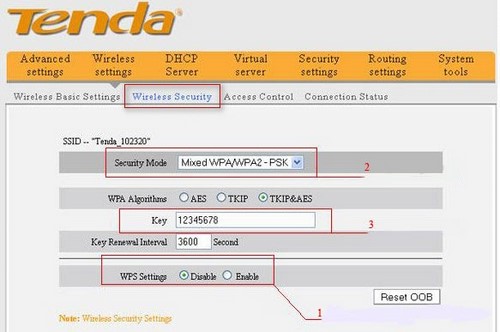
Cài pass wifi VNPT, Viettel, FPT, CMC thực chất cũng như cài mật khẩu modem TP-Link, Tenda, LinkSYS, Zyxel mà chúng tôi đã hướng dẫn tạo mật khẩu, đổi tên mạng ở trên, có điều pass đăng nhập của các nhà mạng có thể khác nhau do nhà sản xuất tạo mật khẩu theo yêu cầu của nhà mạng với VNPT thường User: megavnn Password: megavnn
MẹoMột điều lưu ý là bạn không nên để modem wifi chạy liên tục quá lâu, nếu không dùng bạn có thể tắt nguồn điện vừa đỡ tốn điện vừa giúp modem hoạt động tốt, bền bỉ hơn. Định kỳ nên đổi mật khẩu wifi hàng tháng để tránh bị dùng chùa dù rằng đã đặt mật khẩu wifi trước đó do có thể có những phần mềm do pass wifi, một cách để tránh bị dò mật khẩu wifi là đặt mật khẩu dài từ 8 ký tự trở lên, có các ký tự đặc biệt như *#$!%... kết hợp chữ in hoa, nếu bạn am hiểu kỹ thuật thì có thể bật chế độ chặn MAC trên modem wifi (hầu hết các modem như Tenda, TP-Link, LinkSYS, Zyxel đều có chức năng này) và không nên để chế độ broadcast SSID, để tránh bị lộ tên mạng wifi nhà mình Ngoài ra, nếu bạn đang sử dụng wifi modem Gpon của nhà mạng FTP, các bạn cũng có thể dễ dàng đổi mật khẩu wifi GPON giống như với các modem của nhà mạng khác..
Việc đổi mật khẩu wifi giúp cho đường truyền mạng của bạn ổn định hơn để bạn có thể tập trung khi lướt web chơi game, hay tham gia vào các bài thi tiếng Anh trên IOE. Như đã biết IOE là trang web trực tuyến giúp bạn thi tiếng Anh khá hữu ích.
http://thuthuat.taimienphi.vn/cai-dat-pass-wifi-790n.aspx
Như vậy bài viết trên đã hướng dẫn các bạn cách đặt pass Wifi chỉ trong vài thao tác đơn giản. Nhờ đó nhằm chống kẻ gian sử dụng trộm mạng Wifi của bạn. Ngoài ra, bạn có thể tham khảo phần mềm Wireless Key Generator để thiết lập mật khẩu tự động cho Wifi trên mục "Soft liên quan" phía trên.





Không có nhận xét nào:
Đăng nhận xét